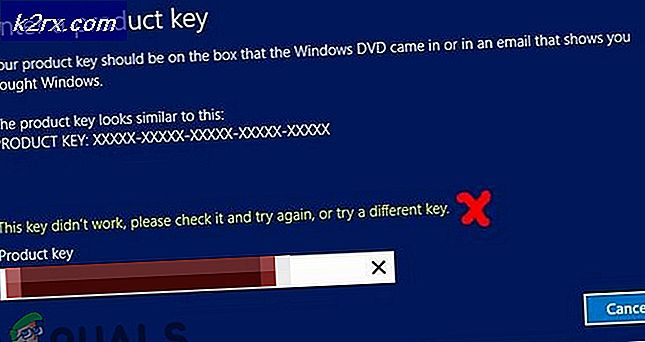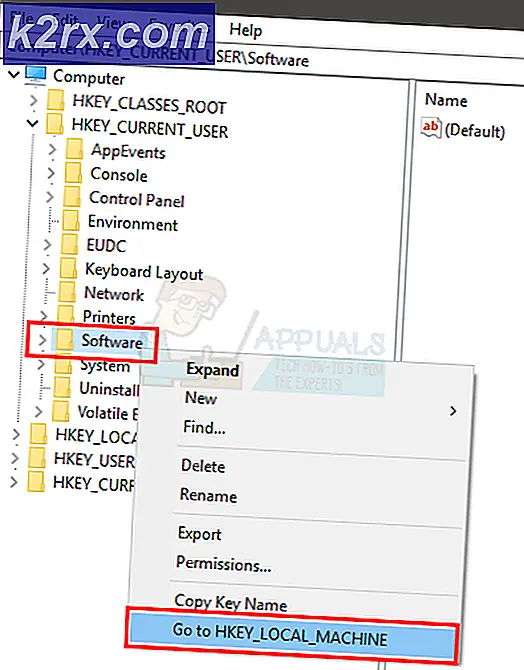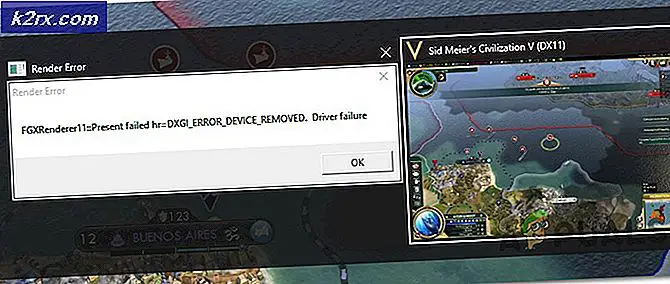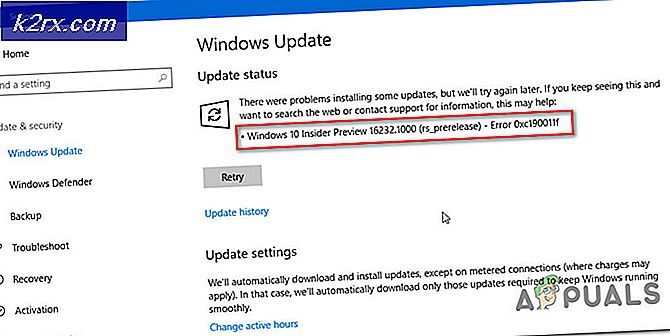การแก้ไข: บริการ Dependency หรือกลุ่มไม่สามารถเริ่มการทำงานได้
ปัญหา Windows ที่รู้จักกันดีสวยมากเพราะจำนวนที่แท้จริงของผู้ที่เป็นและยังคงได้รับผลกระทบจากมันเป็นหนึ่งที่เข้าถึงผู้ใช้ที่ได้รับผลกระทบของอินเทอร์เน็ตจะกลายเป็นทั้งหมดไม่มีอยู่จริงและข้อความที่อ่านพึ่งพา บริการหรือกลุ่มที่ไม่สามารถเริ่มต้นได้จะปรากฏใน ศูนย์เครือข่ายและการแบ่งปัน ปัญหานี้มีผลกับผู้ใช้ Windows 7 เป็นครั้งแรก แต่ตั้งแต่นั้นเป็นต้นมาก็พบได้ใน Windows Operating System เวอร์ชันอื่น
ผู้ใช้ที่ได้รับผลกระทบจากปัญหานี้จะไม่สามารถเชื่อมต่ออินเทอร์เน็ตผ่านเครือข่ายใดก็ได้โดยไม่คำนึงถึงว่าพวกเขาพยายามที่จะเชื่อมต่อแบบไร้สายหรือผ่านสายเคเบิลอีเธอร์เน็ต ความพยายามใด ๆ ในการแก้ปัญหานี้จากศูนย์ เครือข่ายและการแบ่งปันจะ ส่งผลให้เกิดความล้มเหลวและยังไม่มีข้อความอื่นที่อ่านว่าบริการนโยบายวินิจฉัยจะไม่ทำงาน
บริการนโยบายการวินิจฉัยเป็นบริการของ Windows ที่ควรเริ่มทำงานทันทีที่คอมพิวเตอร์ของคุณเริ่มระบบขึ้น อย่างไรก็ตามเมื่อผู้ใช้ที่ได้รับผลกระทบพยายามที่จะเริ่มต้นบริการนโยบายการวินิจฉัยด้วยการเปิดใช้ บริการ services.msc พวกเขาได้รับข้อความแสดงข้อผิดพลาดระบุว่า Windows ไม่สามารถเริ่มต้นบริการนโยบายการวินิจฉัยบน Local Computer ได้ ข้อผิดพลาด 5: การเข้าถึงถูกปฏิเสธ ข้อความแสดงข้อผิดพลาดนี้คือสุภาพสตรีและสุภาพบุรุษเป็นแหล่งที่มาที่แท้จริงของปัญหาทั้งหมดนี้ หากคุณประสบปัญหานี้คุณอยู่ในสถานการณ์เช่นนี้เพราะบริการด้าน ภาษาท้องถิ่น และ เครือข่าย ได้รับการลบออกจากกลุ่มผู้ดูแลระบบและบัญชีผู้ใช้ของคุณไม่มีระดับการเข้าถึงที่จำเป็นในการเริ่มต้นบริการนโยบายการวินิจฉัยเมื่อเริ่มต้นระบบ
Thankfully สำหรับทุกคนเดียวที่ได้รับผลกระทบจากปัญหานี้เป็นที่แน่นอนและเชอร์รี่อยู่ด้านบนของซันเดย์นี้คือความจริงที่ว่าการแก้ไขปัญหานี้เป็นเรื่องง่ายสวย ขณะที่ขั้นตอนด้านล่างนี้จะช่วยแก้ปัญหาเราขอแนะนำให้ใช้ Reimage Repair เพื่อสแกนและซ่อมแซมไฟล์ระบบที่เสียหายซึ่งคุณสามารถดาวน์โหลดได้จากที่นี่
PRO TIP: หากปัญหาเกิดขึ้นกับคอมพิวเตอร์หรือแล็ปท็อป / โน้ตบุ๊คคุณควรลองใช้ซอฟต์แวร์ Reimage Plus ซึ่งสามารถสแกนที่เก็บข้อมูลและแทนที่ไฟล์ที่เสียหายได้ วิธีนี้ใช้ได้ผลในกรณีส่วนใหญ่เนื่องจากปัญหาเกิดจากความเสียหายของระบบ คุณสามารถดาวน์โหลด Reimage Plus โดยคลิกที่นี่ในการแก้ปัญหานี้คุณต้องเพียง:
เปิด เมนู Start ค้นหา cmd และคลิกขวาที่ผลการค้นหาที่มีชื่อเดียวกันคลิกที่ Run as administrator จะมี Command Prompt ที่มีสิทธิ์ระดับผู้ดูแลระบบ
หากคุณใช้ Windows 8 หรือ 10 ให้กด คีย์ Windows และ กด X เลือก Command Prompt (Admin)
พิมพ์คำสั่งต่อไปนี้ลงใน Command Prompt ยกระดับและกด Enter :
ผู้ดูแล localgroup สุทธิ localservice / เพิ่ม
พิมพ์คำสั่งต่อไปนี้ลงใน Command Prompt ยกระดับและกด Enter :
ผู้ดูแลระบบเครือข่าย localgroup สุทธิ / เพิ่ม
พิมพ์ exit ลงใน Command Prompt และกด Enter เพื่อปิด Command Prompt รีสตาร์ท เครื่องคอมพิวเตอร์ของคุณ
ทันทีที่คอมพิวเตอร์ของคุณเริ่มต้นใหม่คุณจะไม่ต้องทนทุกข์ทรมานจากปัญหานี้อีกต่อไปคุณจะสามารถเข้าถึงอินเทอร์เน็ตได้อย่างง่ายดายผ่านทางเครือข่ายที่คุณเลือกทั้งแบบไร้สายและผ่านการเชื่อมต่อแบบมีสาย
PRO TIP: หากปัญหาเกิดขึ้นกับคอมพิวเตอร์หรือแล็ปท็อป / โน้ตบุ๊คคุณควรลองใช้ซอฟต์แวร์ Reimage Plus ซึ่งสามารถสแกนที่เก็บข้อมูลและแทนที่ไฟล์ที่เสียหายได้ วิธีนี้ใช้ได้ผลในกรณีส่วนใหญ่เนื่องจากปัญหาเกิดจากความเสียหายของระบบ คุณสามารถดาวน์โหลด Reimage Plus โดยคลิกที่นี่